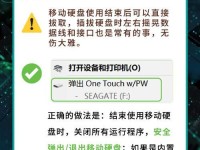在如今高度依赖互联网的时代,无法连接到家庭WiFi网络可能会给我们带来很多麻烦。当我们的笔记本无法找到自家WiFi网络时,这个问题就变得尤为重要。本文将为大家提供一些解决这个问题的方法。
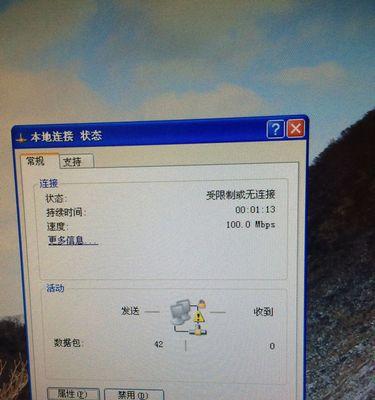
1.检查WiFi开关和飞行模式
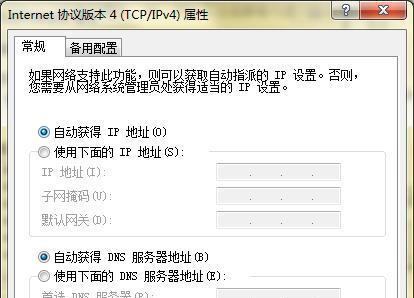
当笔记本无法找到WiFi网络时,首先要确保WiFi开关已打开。有些笔记本电脑会配备一个物理的WiFi开关,而另一些则可能在键盘上设置了一个快捷键来控制WiFi的开关。此外,还要确保笔记本处于非飞行模式下,因为在飞行模式下无法连接到任何无线网络。
2.检查路由器是否工作正常
有时候无法连接WiFi网络可能是由于路由器出现问题导致的。首先要确认路由器是否正常工作,可以通过检查路由器上的指示灯是否亮起或者尝试连接其他设备来判断。如果路由器出现故障,需要重新启动路由器或者联系网络服务提供商进行修复。
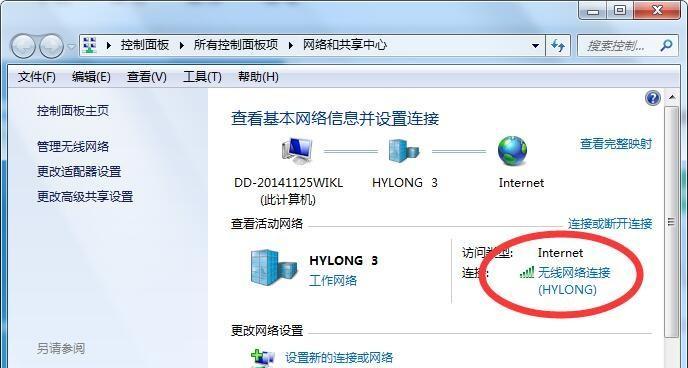
3.检查笔记本的无线网卡驱动
无法找到WiFi网络可能与笔记本的无线网卡驱动有关。可以通过以下步骤检查和更新驱动程序:右键点击“我的电脑”,选择“属性”,然后点击“设备管理器”。在设备管理器中找到“网络适配器”,展开该选项,找到无线网卡驱动,右键点击选择“更新驱动程序”。
4.忘记并重新连接WiFi网络
有时候,笔记本无法找到自家WiFi网络是因为之前的网络配置出现问题。可以尝试忘记该WiFi网络并重新连接,打开WiFi设置界面,找到已连接的WiFi网络,右键点击选择“忘记”,然后再次搜索并连接该网络。
5.检查WiFi频道设置
在某些情况下,笔记本找不到自家WiFi网络可能是由于其他无线设备正在占用相同的频道造成的。可以尝试更改WiFi路由器的频道设置,避免与其他设备发生干扰。
6.检查笔记本的IP地址设置
笔记本无法找到WiFi网络可能是由于IP地址设置出现问题。可以通过以下步骤检查和修改IP地址:打开“控制面板”,选择“网络和共享中心”,点击“更改适配器设置”,找到已连接的WiFi网络适配器,右键点击选择“属性”,然后找到“Internet协议版本4(TCP/IPv4)”,点击“属性”来检查和修改IP地址设置。
7.重置网络设置
如果以上方法仍然无效,可以尝试重置网络设置。在Windows系统中,可以打开“控制面板”,选择“网络和共享中心”,点击“更改适配器设置”,找到已连接的WiFi网络适配器,右键点击选择“修复”。
8.检查安全软件设置
安全软件有时候可能会阻止笔记本连接WiFi网络。检查并确保安全软件设置不会干扰无线连接,可以尝试禁用或重新配置安全软件。
9.重启笔记本和路由器
有时候简单的重启可以解决问题。尝试重启笔记本和路由器,然后再次搜索并连接WiFi网络。
10.更新操作系统
笔记本操作系统的更新可能会修复一些与WiFi连接相关的问题。可以检查操作系统是否有可用的更新,并进行安装。
11.检查WiFi信号强度
笔记本无法找到自家WiFi网络可能是由于信号强度较弱导致的。尝试将笔记本靠近WiFi路由器,或者使用信号增强器来提高无线信号的强度。
12.检查无线网络设置
检查WiFi路由器的无线网络设置,确保网络名称(SSID)没有被隐藏,并且没有启用访客模式等限制连接的设置。
13.重置路由器
如果以上方法都没有效果,可以尝试重置WiFi路由器到出厂设置,然后重新配置路由器设置和WiFi连接。
14.联系网络服务提供商
如果仍然无法解决问题,可以联系网络服务提供商寻求帮助。他们可能需要进一步检查家庭网络设置或提供其他技术支持。
15.寻求专业技术支持
如果以上方法都无法解决问题,可以寻求专业的技术支持。专业技术人员可能能够更准确地诊断和解决笔记本找不到WiFi网络的问题。
当我们的笔记本找不到自家WiFi网络时,可以通过检查WiFi开关和飞行模式、确认路由器工作正常、检查无线网卡驱动、忘记并重新连接WiFi网络、检查WiFi频道设置、检查IP地址设置、重置网络设置、检查安全软件设置、重启笔记本和路由器、更新操作系统、检查WiFi信号强度、检查无线网络设置、重置路由器、联系网络服务提供商或寻求专业技术支持来解决问题。希望本文提供的方法能够帮助读者成功解决笔记本无法连接家庭WiFi的困扰。